您可以通过分享云文件链接、使用文件传输工具或将文件压缩以符合 WhatsApp 的限制,在 WhatsApp 上发送大型视频。请继续阅读,了解如何以及何时使用每种方法。
WhatsApp 仍然是世界上最受欢迎的应用之一,全世界每个月有超过 20 亿用户使用它。对于我们中的许多人而言,无论是在工作还是在家中,它已经成为日常生活的基本组成部分。
无论是消息和图片,还是视频,甚至是语音笔记,我们已经习惯用它来发送所有内容,如果突然“不”支持,可能有点不适应。当试图发送大型高质量视频时尤其如此,由于受到 WhatsApp 的限制,这些视频可能无法发送出去。
如果你尝试在 WhatsApp 上发送大型视频时遇到问题,别担心——有三种简单的解决方法,我们将逐一为你讲解。
迫不及待?跳转至解决方案
为什么我无法在 WhatsApp 上发送视频?
如果文件太大、格式不受支持、时长过长或网络连接不稳定,您可能无法在 WhatsApp 上发送视频。
以下是无法通过 WhatsApp 发送视频的最常见原因:
您的视频超过了 WhatsApp 的文件大小限制。
通过 WhatsApp 共享的最大视频文件大小为 2GB,但仅限于以文档形式发送。这是因为通过 WhatsApp 共享的视频文件最大限制为 100MB,分辨率限制为 720p。如果您的视频超过 2GB,由于 WhatsApp 的视频大小限制,您将无法发送。
您的视频文件格式不受支持。
WhatsApp 支持的视频格式有限,包括 .mp4、.avi、.mov 和 3GP。而采用高级 H.265 或 VC9 编码(4K 视频中的常见编解码器)的视频则无法适用。如果您的视频格式不同,您需要将其转换为受支持的格式,然后才能在 WhatsApp 上发送。
您的视频太长了。
通过 WhatsApp 发送的视频时长没有硬性限制。但是请记住,视频越长,文件大小就越大。因此,您可能会发现,时长更长、分辨率更高的视频会导致上传超出限制。
网络连接不佳
WhatsApp需要稳定的网络连接才能发送视频。如果您的网络连接速度太慢,或者信号较弱,您可能无法在 WhatsApp 上发送视频。
如果您在 WhatsApp 上发送视频时遇到问题,可以尝试采取以下步骤排查问题:
- 确保视频文件大小不超过 2GB
- 确保视频格式是 WhatsApp 支持的格式
- 检查互联网连接,确保信号良好
了解这些限制可以帮助您充分利用 WhatsApp 的共享功能。但您可以在 WhatsApp 上分享哪些内容?
WhatsApp 支持哪些格式?
WhatsApp 支持 MP4、MOV、AVI 和 3GP 等视频格式,但具体支持的编解码器和分辨率限制取决于您的设备。
支持的视频格式
- MP4
- AVI
- FLV
- 3GP
- MKV
- MOV
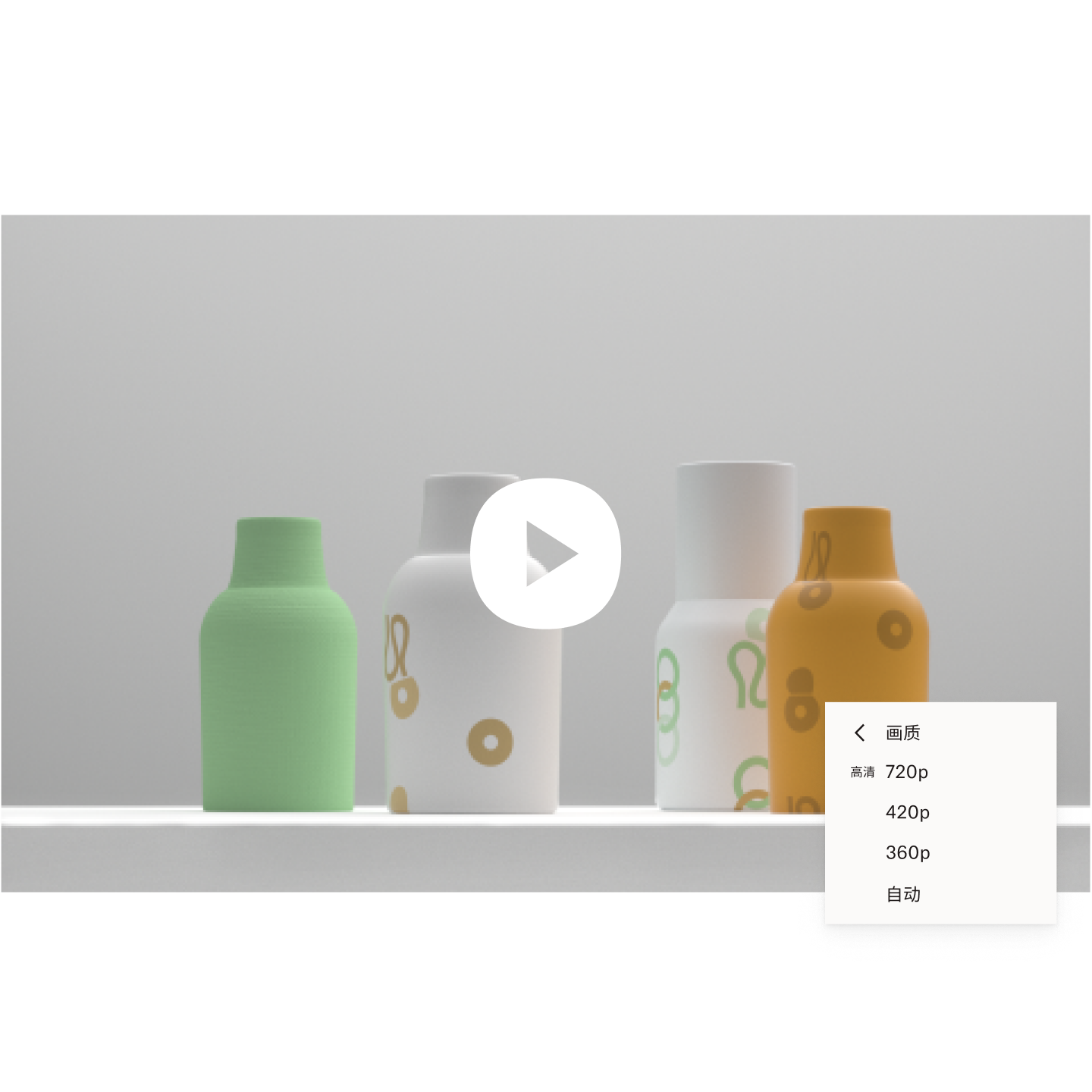
视频编解码器
- H.264
- MPEG-4 Part 2
音频编解码器
- AAC
- AMR-NB
- AMR-WB
最大分辨率
- Android:1920 x 1080 像素(16:9 宽高比)
- iOS:4096 x 3072 像素(4:3 宽高比)
您可能难以共享从视频编辑平台导出的视频,具体取决于所使用的视频编解码器等导出设置。
如果您的视频使用了不支持的格式,您可以通过其他方式在 WhatsApp 上分享,例如通过云存储链接或文件传输工具分享,以避免质量损失。
在 WhatsApp 上共享视频的文件大小限制是多少?
通过 WhatsApp 发送的视频的文件上限为 2GB。
在网上搜索时,您可能会遇到一些文章指出,WhatsApp 上共享视频的最大文件大小为 16MB。这一数据已经过时。
虽然 WhatsApp 上媒体共享的最大文件大小曾经为 16MB,其他格式的最大文件大小为 100MB,但在 2022 年 5 月的更新中,这一限制增加至 2GB。
这使得用户可以在 iPhone、Android 和 Web 上发送更高质量、持续时间更长的视频(约 192 分钟,或 3 小时 25 分钟)。对于网络连接较慢的用户,视频大小上限仍为 2 GB,但上传/下载速度可能会有所不同。您可能会发现,发送更长、更高分辨率的视频将遇到问题。
在 WhatsApp 内直接分享视频有哪些局限性?
当您直接在 WhatsApp 聊天中分享视频时,即使视频大小已低于平台限制,视频也会自动压缩以减少服务器负载并节省数据。这意味着无论视频尺寸多大,其画质都会降低。
虽然 WhatsApp 确实提供了一些有限的视频编辑控制功能——例如缩短视频长度、静音或将 6 秒以下的视频片段转换为 GIF——但编辑后视频仍然会被压缩。
如果视频质量很重要,最好使用文件共享方式,例如云存储链接或传输工具。

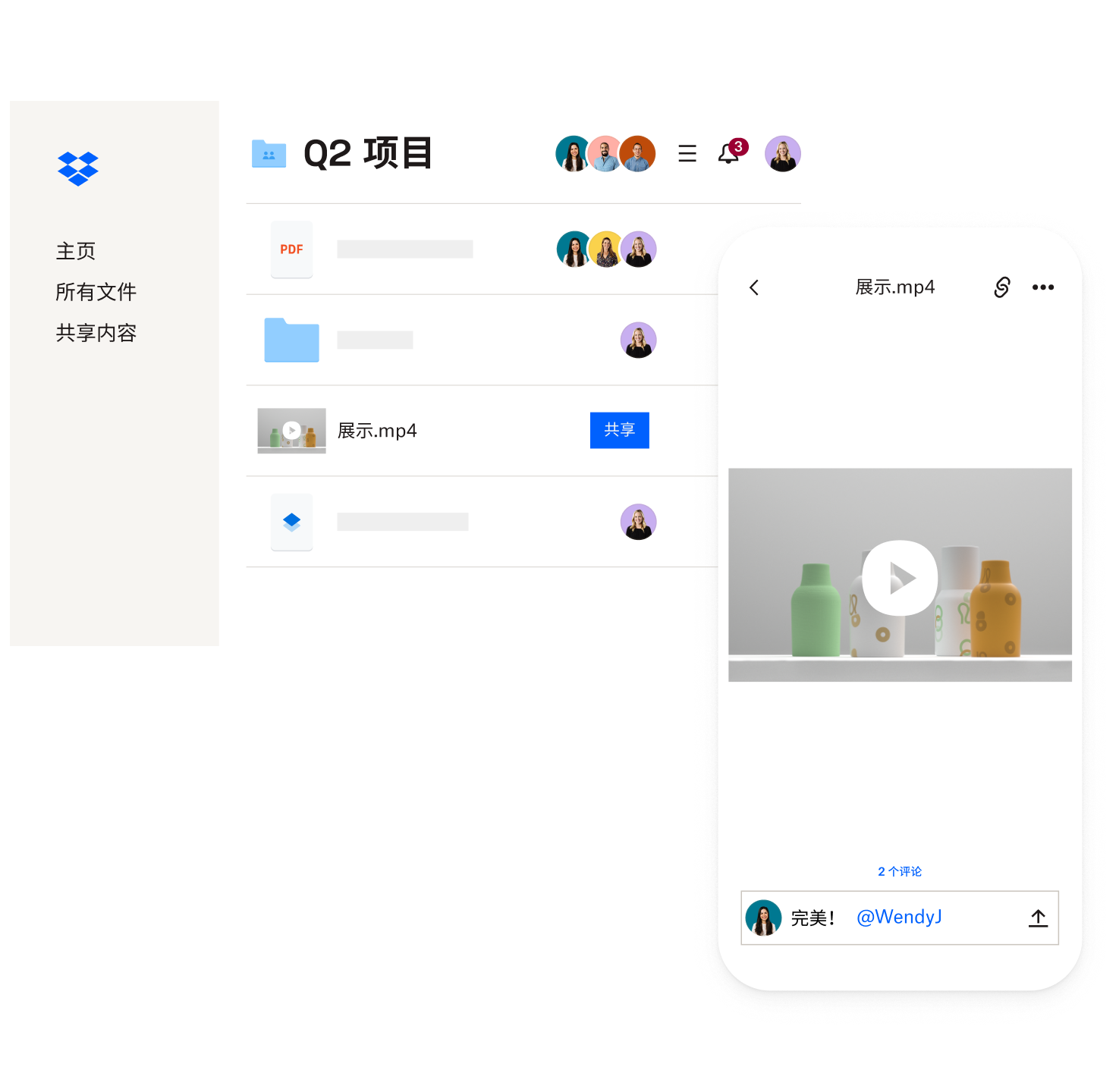
如果共享指向云存储中文件的链接,即表示允许收件人查看和访问存储空间中存在的当前版本的文件。这意味着您所做的任何更改均将对收件人可见,即使是在通过 WhatsApp 发送链接后所做的更改也是如此。
这在您与同事或协作者共享处理中文件时非常适合。
如果您不希望他人编辑该文件,您也可以设置访问权限。这样,您可以完全控制可以观看视频的人以及其可以对视频执行的操作。
2. 使用文件传输工具发送 2GB 以上的视频
当然,有时您不希望他人查看您的视频副本,而是希望发送单独的副本供其独立下载。
这就是大型文件传输工具(如 Dropbox Transfer)的用武之地。
只需将最大 100GB 的文件拖放至 Dropbox Transfer 的上传窗口中,选择您的选项,然后将链接复制到您的 WhatsApp 聊天中。您的收件人(如果共享到群聊,则为多个收件人)将能够从他们收到的链接下载文件副本。
需要共享 100GB 以上的文件?没问题,只需将文件分成两份上传,然后将这两个链接粘贴至您的 WhatsApp 对话中。您可以传输尽可能多的文件,只需将各传输链接的文件控制在 100GB 以下即可。
借助 Dropbox Transfer,您可以完全控制您的文件,并可以确保您始终完全了解其状态:
- 发送副本,以防不必要的编辑
- 使用密码保护控制访问权限
- 设置链接到期日以提示下载
- 使用下载通知确认送达
为什么要等到别人观看视频后才给他们留下第一印象?通过 Dropbox Transfer,您甚至可以使用所选择的自定义背景图片和徽标为您的下载页面增添趣味。
3. 在 WhatsApp 上分享视频文件之前先进行压缩
如果出于任何原因无法通过基于链接的解决方案来共享,还可以选择仅通过压缩视频来减小文件大小。
您可以通过以下方式来实现
- 例如,将视频分辨率从 1080p 降低至 720p
- 降低帧速率,这会导致视频看起来更模糊且不那么流畅
- 改变其他技术因素,如颜色或编码
认为可能需要压缩视频?有几种方法可以做到这一点:
- 如果您使用的是 Mac,则使用 QuickTime 等内置软件
- 尝试使用 VLC 媒体播放器等第三方工具
- 将视频发送至 .zip 文件夹,这在发送文件集合时非常有用
记住:使用压缩减小文件大小后,视频质量会降低,这意味着视频可能比原始副本更模糊、像素化或看起来不那么流畅。
因此,如果视频质量对您而言很重要,建议改用云存储链接分享或 Dropbox Transfer 等文件传输工具。
通过 WhatsApp 发送大型视频的其他提示
- 检查群聊中的文件大小限制——如果您要向群聊发送视频,请确保群聊的文件大小未达到上限。
- 保存收件人的号码——如果您要向不在您通讯录中的联系人发送视频,则需要先将他们添加到您的通讯录中才能发送视频。
- 尝试一些基本的故障排除方法——如果您在发送视频时遇到问题,请尝试重启手机或重新安装 WhatsApp 应用。
使用 Dropbox 在 WhatsApp 上发送高质量大型视频文件
无论您是发送已编辑完成的版本,还是分享正在编辑的作品以开展协作,都可以使用 Dropbox 来发送长视频,以保持视频质量并绕过 WhatsApp 的文件大小限制。
首先,从 Dropbox 云存储共享一个链接,或前往 Dropbox Transfer 并开始添加文件。
在 WhatsApp 上发送大型视频:常见问题解答
通过 WhatsApp 共享的视频文件最大为 2GB。
WhatsApp 支持多种视频格式,包括 MP4、AVI 和 MOV。
您可以通过以下方式共享视频:将视频上传到 Dropbox 等云存储服务,然后通过 WhatsApp 共享链接、使用 Dropbox Transfer 直接发送大型文件,或者压缩视频文件,然后在 WhatsApp 上发送。
可以,您可以使用 Dropbox Transfer 在 WhatsApp 上发送未压缩的视频。Dropbox Transfer 允许您发送最大 100GB 的文件,并且不会压缩文件。


